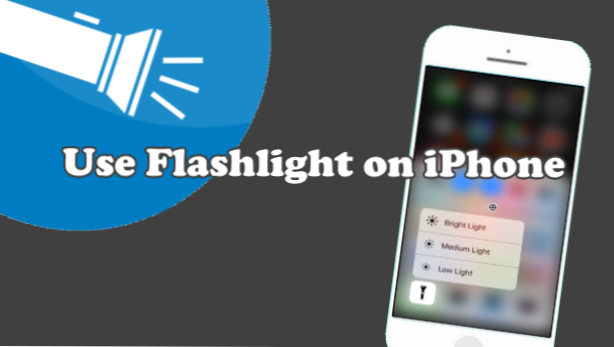
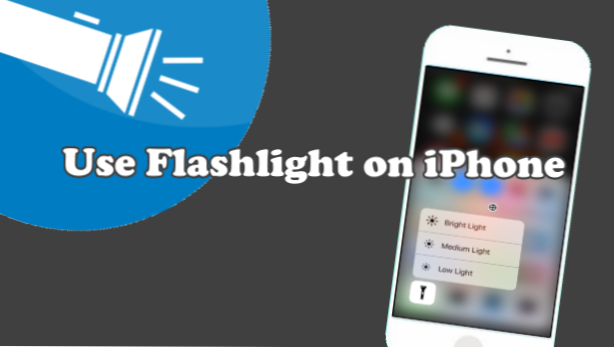
Der LED-Blitz des iPhone kann als Taschenlampe verwendet werden. Mit Ihrem iPhone in der Tasche brauchen Sie nicht immer ein zusätzliches Gerät, wenn Sie eine Lichtquelle benötigen. In diesem Artikel wird beschrieben, wie Sie die Taschenlampe auf dem iPhone verwenden.
Früher war Apple mit dem Hinzufügen von Funktionen zum iPhone zweifelhaft. Sie möchten, dass das iPhone diese selten verwendeten Funktionen nicht für andere Betriebssysteme zur Verfügung stellt. Vor dem Hinzufügen der Funktion zum iPhone war die Taschenlampe nur eine App eines Drittanbieters. Sie müssen entweder von einer Drittanbieterquelle herunterladen und bezahlen oder mit Werbung bombardieren, wenn Sie eine Taschenlampen-App auf Ihrem iPhone haben möchten. Nun hat Apple die Wichtigkeit und Zweckmäßigkeit einer Taschenlampenfunktion erkannt und diese Funktion seitdem allen iPhone hinzugefügt, beginnend mit dem iPhone 5.
Ein- / Ausschalten der Taschenlampe auf dem iPhone
So aktivieren oder deaktivieren Sie die Taschenlampenfunktion auf Ihrem iPhone:
1. Wo immer Sie sich auf Ihrem iPhone befinden, ziehen Sie die Kontrollzentrum Ziehen Sie Ihren Finger vom unteren Bildschirmrand in den mittleren Teil des Bildschirms.
2. Tippen Sie auf Blitzlicht-Symbol um die Funktion zu aktivieren. 
3. Dein iPhone LED leuchtet auf und wird als Taschenlampe dienen.
4. Um die Funktion zu aktivieren aus, tippen Sie erneut auf das Blitzlicht-Symbol. Die LED-Anzeige Ihres iPhones erlischt. Du bist fertig.
So stellen Sie die Helligkeit der iPhone-Taschenlampe ein
Sie können die Blitzlichthelligkeit Ihres iPhones einstellen. Das Anpassen der Helligkeit kann insbesondere in Fällen nützlich sein, in denen der Akku fast leer ist und Sie dennoch die Taschenlampe verwenden möchten. Um die Helligkeit der Taschenlampe zu erreichen, führen Sie folgende Schritte aus:
1. Öffnen Sie Ihr iPhone Kontrollzentrum Wischen Sie vom unteren Bildschirmrand nach oben.
2. Suchen Sie das Blitzlicht-Symbol und berühren und halten Sie das Symbol. Lassen Sie Ihren Finger noch nicht los. Warten Sie, bis die Helligkeitseinstellungsseite für das Blitzlicht angezeigt wird. 
3. Auf der Blitzlicht-Helligkeitseinstellung Seite, ziehen Sie die Helligkeit nach oben oder unten. Sie können auch auf die Schaltfläche für die Helligkeitsstufe tippen, um die Helligkeit der Taschenlampe einzustellen.
4. Tippen Sie auf irgendwo auf dem leeren Bildschirm, um zur vorherigen Seite zurückzukehren. Du bist fertig.
Hinweis: Wenn Sie ein iPhone mit 3D Touch (iPhones 6s und neuere Geräte) verwenden, können Sie die Helligkeit der Taschenlampe anpassen, indem Sie das Blitzlicht-Symbol drücken und die Helligkeitsstufe auswählen.
Häufig gestellte Fragen:
F: Ich kann das Blitzlichtsymbol in meinem Control Center nicht finden. Ich verwende ein iPhone 8, kann das Blitzlichtsymbol in meinem Control Center jedoch nicht finden. Unten sehen Sie einen Screenshot meines Control Centers. Ich benutze meistens die Taschenlampe, daher wäre ich sehr dankbar, wenn Sie mir helfen könnten, dieses Problem zu lösen.
A: Möglicherweise haben Sie die Taschenlampe aus dem Control Center entfernt. Machen Sie das Blitzlichtsymbol im Control Center wieder sichtbar, indem Sie zu Einstellungen> Kontrollzentrum> Steuerelemente anpassen gehen> Tippen Sie auf das Pluszeichen + neben der Taschenlampenfunktion. Wir haben einen ausführlichen Artikel zum Anpassen Ihres Control Centers für Ihr iPhone. Sie können es überprüfen.
F: Mein Blitzlicht-Symbol befindet sich in einer unangenehmen Position. Kann ich es so positionieren, dass ich die Funktion einfach mit einer Hand aktivieren oder deaktivieren kann?
A: Sie können Ihr Control Center neu anordnen, um die Position der Symbole darauf zu ändern. In unserem Artikel zum Anpassen Ihres Control Centers können Sie die Flashlight-App an einem besseren Ort installieren.
F: Mein Taschenlampe-Symbol ist ausgegraut. Ich kann nicht darauf tippen, um die Taschenlampenfunktion auf meinem iPhone zu aktivieren.
A: Ein ausgegrautes Symbol bedeutet, dass möglicherweise eine Video- oder Kamera-App geöffnet ist. Schließen Sie die Kamera- oder Video-App oder drücken Sie die Home-Taste, um die Anwendung zu verlassen, und versuchen Sie es erneut. Einige Apps, die die Kamera verwenden, wie beispielsweise QR-Scanner, können die Taschenlampe vorübergehend unbrauchbar machen. Das Schließen dieser Apps sollte das Problem beheben. Wenn die Taschenlampe weiterhin ausgegraut ist, starten Sie Ihr iPhone neu.
F: Kann ich die Standard-Helligkeit der Taschenlampenfunktion meines iPhones ändern?
A: Sie können die Helligkeit der Taschenlampe Ihres iPhones ändern, indem Sie den zweiten Abschnitt oben befolgen. Apple hat es den Benutzern jedoch noch nicht erlaubt, die Standardhelligkeit der Taschenlampe zu ändern. Wir werden diesen Artikel aktualisieren, sobald sich die Funktion geändert hat. Überprüfen Sie uns von Zeit zu Zeit.
F: Ich habe alle Schritte in diesem Artikel befolgt, aber ich finde die Taschenlampe auf meinem iPhone nicht. Was soll ich machen?
A: Flashlight ist nur für iPhones 5 und neuere Geräte verfügbar. Wenn Sie ein iPhone 4 oder älteres Gerät verwenden, können Sie die Taschenlampe möglicherweise nur mit Apps von Drittanbietern verwenden.
Sie haben gerade gelernt, wie Sie die Taschenlampe auf dem iPhone verwenden. Wenn Sie auf ein Problem gestoßen sind, eine Frage haben oder einfach etwas über Ihre Erfahrungen mit der Taschenlampe des iPhones mitteilen möchten, teilen Sie uns dies bitte im Kommentarbereich mit.
Diese verwandten iPhone-Artikel könnten Sie interessieren. Geh und überprüfe sie.
iPhone: Aktivieren Sie Flash-LED-Warnungen für eingehende Anrufe, Texte und E-Mails
So passen Sie Control Center auf iPhone iOS 11 an

